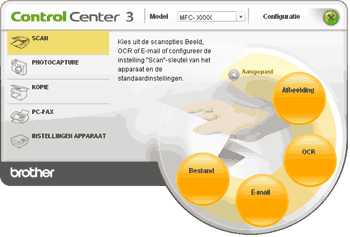Er zijn vier scanopties: Scannen naar Afbeelding, Scannen naar OCR, Scannen naar E-mail en Scannen naar Bestand.
| • | Afbeelding (Standaard: Microsoft® Paint) Hiermee kunt u een pagina rechtstreeks naar een grafische viewer/bewerkingstoepassing scannen. U kunt selecteren naar welke toepassing de scan wordt overgebracht, zoals Microsoft® Paint, Corel® Paint Shop Pro®, Adobe® PhotoShop®, of een andere beeldbewerkingstoepassing op uw pc. |
| • | OCR (Standaard: Microsoft® NotePad) Hiermee kunt u een pagina of document scannen, de OCR-toepassing automatisch starten en de tekst (niet een grafische afbeelding) naar een tekstverwerker overbrengen. U kunt zelf de tekstverwerker van bestemming selecteren, zoals Microsoft® NotePad, Microsoft® Word, Corel® WordPerfect® of een andere tekstverwerker op uw pc. |
| • | E-mail (Standaard: uw standaard e-mailsoftware) Hiermee kunt u een pagina of document als een normale bijlage rechtstreeks naar een e-mailtoepassing scannen. U kunt het bestandstype en de resolutie voor de bijlage selecteren. |
| • | Bestand Hiermee kunt u rechtstreeks naar een schijfbestand scannen. U kunt het bestandstype en de map van bestemming wijzigen, indien nodig. |
Met ControlCenter3 kunt u de hardwaretoets Scan en de softwareknop ControlCenter3 voor elke scanfunctie op uw machine configureren. Als u de hardwaretoets Scan op uw machine wilt configureren, kiest u het tabblad Bedieningsknop Apparaat in het configuratiemenu voor elk van de SCAN-toetsen. Als u de knop Software in ControlCenter3 wilt configureren, kiest u het tabblad Bedieningsknop Software in het configuratiemenu voor elk van de SCAN-toetsen.

Opmerking
| | U kunt de toets Scan van uw machine configureren voor iedere ControlCenter3-knop in het tabblad Bedieningsknop Apparaat. Als u de instellingen voor de toets Scan wilt wijzigen, klikt u met de rechtermuisknop op elke ControlCenter3-knop, klikt u op Configuratie ControlCenter en klikt u op het tabblad Bedieningsknop Apparaat. |
Bestandstype
U kunt wanneer u bestand wilt opslaan in een map, kiezen uit de volgende lijst met bestandstypes.
| • | Windows® Bitmap (*.bmp) |
| • | JPEG (*.jpg) |
| • | TIFF (*.tif) |
| • | TIFF Multi-page - (*.tif) |
| • | Portable Network Graphics (*.png) |
| • | PDF (*.pdf) |
| • | Beveiligde PDF (*.pdf) |
| • | XML Paper Specification (*.xps) |

Opmerking
| • | XML Paper Specification is beschikbaar voor Windows Vista® en Windows® 7 of bij gebruik van toepassingen die xps-bestanden ondersteunen. |
| • | Beveiligd PDF is beschikbaar voor Scannen naar afbeelding, Scannen naar e-mail en Scannen naar bestand. |
| • | Als u het bestandstype instelt op TIFF of TIFF Multi-page, kunt u “Niet-gecomprimeerd” of “Gecomprimeerd” kiezen. |